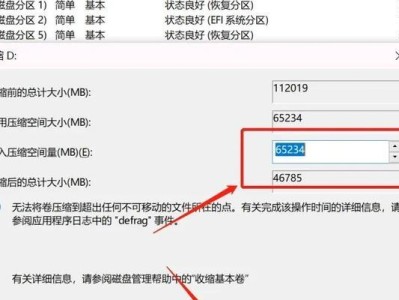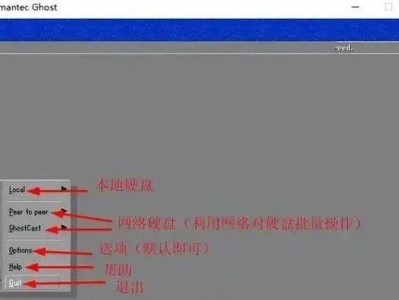在购买新电脑或者更换电脑硬盘时,我们通常需要重新安装操作系统。本文将详细介绍如何使用硬盘进行Win10系统的安装,帮助读者轻松完成安装过程。
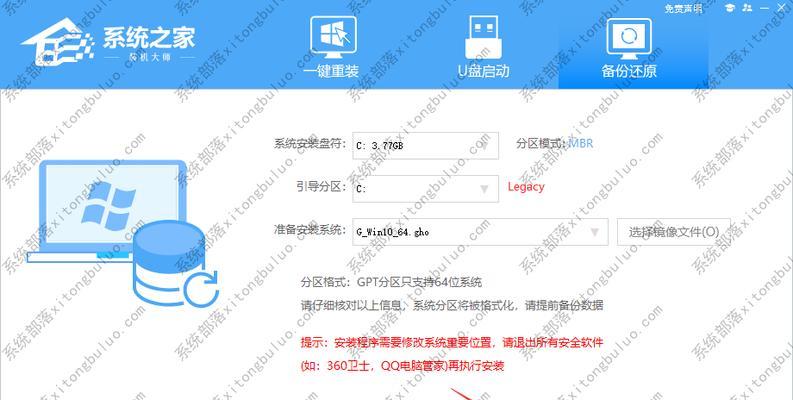
文章目录:
1.准备工作
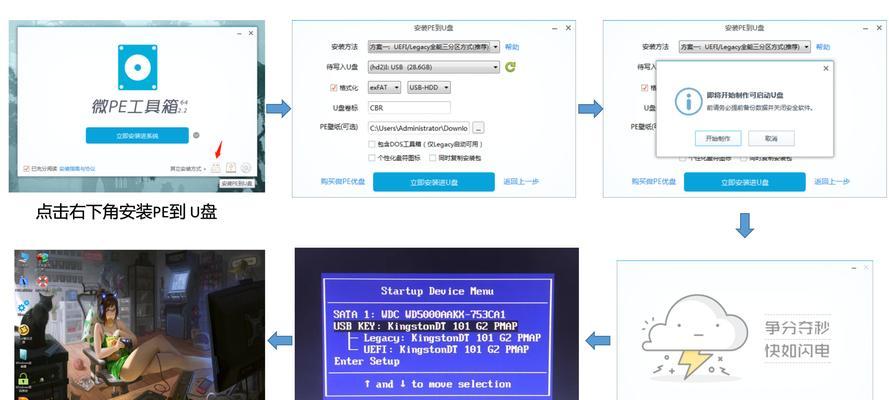
2.确认系统要求和硬件兼容性
3.备份重要数据
4.获取Windows10镜像文件
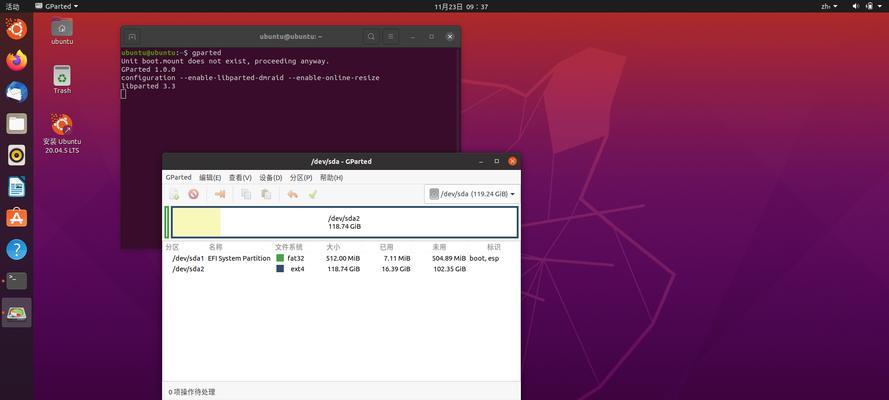
5.制作Win10启动盘
6.配置BIOS设置
7.进入Win10安装界面
8.选择安装类型
9.格式化硬盘分区
10.安装Windows10系统文件
11.安装驱动程序
12.安装必备软件
13.更新系统补丁
14.配置系统设置
15.进行激活和注册
1.准备工作:在开始安装之前,确保你有充足的时间和一个稳定的网络连接,以便顺利完成整个安装过程。
2.确认系统要求和硬件兼容性:在安装Win10之前,务必查阅微软官方网站上的系统要求,并确保你的电脑硬件兼容并满足这些要求。
3.备份重要数据:在进行任何系统安装前,务必备份重要数据。安装操作系统时,可能需要格式化硬盘,这将导致数据丢失。
4.获取Windows10镜像文件:从微软官方网站上下载最新版本的Windows10镜像文件,以确保安装的是最新版本的操作系统。
5.制作Win10启动盘:将下载的Windows10镜像文件刻录到U盘或者光盘上,制作成启动盘。
6.配置BIOS设置:将启动盘插入电脑,进入BIOS设置界面,并将启动顺序调整为从启动盘启动。
7.进入Win10安装界面:重启电脑后,电脑会从启动盘启动,进入Windows10安装界面。
8.选择安装类型:在安装界面上选择“自定义安装”,以便对硬盘进行分区和格式化操作。
9.格式化硬盘分区:根据个人需求,对硬盘进行分区和格式化操作,以准备安装Windows10系统文件的空间。
10.安装Windows10系统文件:选择你想要安装Win10的分区,并开始安装系统文件。系统会自动进行文件的复制和安装过程。
11.安装驱动程序:安装完成系统后,将光盘或者U盘中的驱动程序逐个安装,确保硬件能够正常工作。
12.安装必备软件:根据个人需求,安装常用的软件和工具,以满足个人的日常使用。
13.更新系统补丁:连接到互联网后,及时更新系统的补丁和更新,以确保系统的安全性和稳定性。
14.配置系统设置:根据个人偏好,对Windows10进行各项设置,如网络连接、用户账户等。
15.进行激活和注册:根据系统提示,进行Windows10的激活和注册操作,以正式使用系统。
通过本文的指导,你已经学会了如何在硬盘上安装Windows10操作系统。遵循以上步骤和注意事项,可以让你在新硬盘上顺利安装系统,并享受最新的操作系统功能。祝你安装成功!